
2025-01-22来源:funfunapp 编辑:佚名
在windows 11系统中,win键作为重要的快捷操作键,如果被锁住或失灵,会给用户带来极大的不便。以下是一些实用的方法,帮助你解锁被锁的win键或恢复失灵的win键功能。
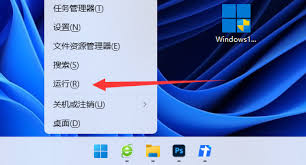
首先,你可以检查是否有第三方软件冲突或系统设置更改导致win键被禁用。第三方应用程序有时会干扰系统功能,包括win键的正常操作。你可以尝试在安全模式下启动系统,看看win键是否正常工作。如果正常,那可能是某个第三方软件导致的问题。此时,你可以逐一禁用启动项,然后重新启动计算机,检查win键是否恢复正常。
此外,检查系统快捷键设置也很重要。进入“设置”->“系统”->“多任务”,确保“win键”开关是打开状态。如果开关被关闭,win键将无法正常使用。

如果以上方法无效,你可以尝试通过任务管理器来查找是否有异常进程占用了win键。按下ctrl+shift+esc组合键打开任务管理器,查看是否有异常进程。如果有,找到这个进程并结束它,看是否能恢复win键的功能。
接下来,你可以通过修改注册表来解决win键被锁的问题。按下win+r组合键打开运行窗口,输入“regedit”并按回车,这将打开注册表编辑器。在左侧导航栏中找到“hkey_current_user⁄⁄software⁄⁄microsoft⁄⁄windows⁄⁄currentversion⁄⁄policies⁄⁄explorer”路径,然后在右侧窗口中找到名为“nowinkeys”的键值。如果该键值存在且为1,那么将其修改为0,保存并退出注册表编辑器。
如果注册表修改也无法解决问题,你可以尝试使用powershell命令行来重新注册所有应用程序,包括win键的相关设置。按下win+r组合键打开运行窗口,输入“powershell”并按回车,这将打开powershell命令行窗口。在窗口中输入以下命令并回车:`get-appxpackage -allusers | foreach {add-appxpackage -disabledevelopmentmode -register "$($_.installlocation)⁄⁄appxmanifest.xml"}`。等待命令执行完毕后,重新启动电脑,看win键是否恢复正常。
如果win键仍然失灵,可能是键盘驱动程序出现了问题。你可以尝试更新键盘驱动程序来解决这个问题。右键单击任务栏中的开始图标,选择“设备管理器”。在设备管理器窗口中,展开“键盘”部分。右键单击你的键盘设备,选择“更新驱动程序”。按照提示完成驱动程序的更新。
此外,有些键盘特别是机械游戏键盘,会配备win lock按钮或开关,以防止在游戏过程中误按win键导致游戏崩溃。你可以查看键盘的右上角或一侧,找到win lock键并将其解锁。如果你不确定键盘上是否有win lock键或如何解锁它,建议查阅键盘的制造商支持文档或联系客服以获取帮助。
如果以上所有方法都无法解决问题,那可能是系统出现了一些更深层次的问题。此时,建议你联系专业的技术支持人员或前往电脑维修店进行进一步的检查和维修。

总之,当win11系统中的win键被锁或失灵时,你可以通过检查第三方软件冲突、系统设置、任务管理器、注册表、powershell命令行、键盘驱动程序以及win lock键等方法来尝试解决问题。希望这些方法能帮助你恢复win键的正常功能。